
В этой инструкции подробно о том, как исправить ошибку Gboard на Android (на чистой ОС, на Samsung Galaxy, Xiaomi и других телефонах) и о том, что это за приложение для тех, кто этого не знает.
- Что за приложение Gboard
- Как исправить ошибку приложения Gboard
- Обновление Gboard
- Удаление обновлений, кэша и данных
- Отключение Gboard и установка альтернативной клавиатуры
- Как скачать Gboard из стороннего источника
- Видео инструкция
Gboard — что это за приложение?
Один из частых вопросов пользователей, впервые столкнувшихся с указанной ошибкой на Android связан с тем, что это за приложение и для чего оно нужно. Ответ простой.
Gboard — это приложение — экранная клавиатура от Google, которое стандартно устанавливается на телефоны с чистой ОС Android, а также часто присутствует и на смартфонах с модифицированными оболочками. Также пользователь может самостоятельно установить Gboard на свой смартфон при желании.
Как исправить «В приложении Gboard произошла ошибка»
Возможны разные подходы к исправлению ошибки Gboard — обновление или, наоборот, удаление обновлений приложения, очистка кэша и данных Gboard, либо установка альтернативной клавиатуры. По порядку рассмотрим все варианты.
Обновление Gboard
Первое, что можно попробовать — обновить клавиатуру Gboard. Бывает так, что после обновления Android, когда приложение клавиатуры не обновлено, оно начинает сообщать о том, что в нем произошла ошибка. Путь будет следующим:
- Обязательно подключите ваш телефон к сети Wi-Fi или мобильному Интернету.
- Запустите Play Маркет на вашем Android, нажмите по кнопке меню, нажмите по пункту «Мои приложения и игры».
- В списке, на вкладке «Установленные» найдите приложение Gboard. Проверьте, активна ли для приложения кнопка «Обновить». Если да — нажмите по ней. Если на кнопке написано «Открыть», этот метод для вашего случая не подходит.
После обновления останется лишь проверить, появляется ли ошибка приложения Gboard снова.
Удаление обновлений, кэша и данных Gboard
Следующее, что можно попробовать — сначала удалить кэш и данные Gboard, а если это не поможет — удалить обновления этого приложения (последний пункт только для смартфонов, где Gboard — предустановленное приложение). Шаги показаны для чистой ОС Android, но для других смартфонов шаги будут примерно теми же самыми, несмотря на некоторые отличия в пунктах меню:
- Зайдите в Настройки — Приложения и уведомления (или Настройки — Приложения).
- Нажмите «Показать все приложения». На некоторых смартфонах нужно выбрать «Все» вверху над списком приложений.
- В списке найдите Gboard и нажмите по приложению.
- На экране свойств приложения перейдите в раздел «Хранилище и кэш» или «Память».
- Нажмите кнопки «Очистить хранилище» (или «Очистить данные») и «Очистить кэш». После этого проверьте, появляется ли ошибка приложения Gboard снова.
- Если ошибка продолжает появляться, снова зайдите на главный экран свойств приложения Gboard, нажмите по кнопке меню и выберите пункт «Удалить обновления». Подтвердите удаление обновлений. Примечание: на некоторых смартфонах удаление обновлений предлагается после нажатия кнопки «Отключить», а в меню такого пункта нет.
- После удаления обновлений, проверьте, работает ли Gboard без ошибок.
Отключение Gboard и установка альтернативной клавиатуры
Если предложенные методы не помогают, вы можете установить альтернативную клавиатуру (а возможно, она уже присутствует на вашем телефоне), а Gboard отключить или удалить. Рекомендую использовать следующий порядок действий:
- Зайдите в Настройки — Система — Язык и ввод (на Samsung — Настройки — Общие настройки — Язык и ввод).
- Откройте пункт «Виртуальная клавиатура» или «Экранная клавиатура».
- Нажмите «Управление клавиатурами».
- Если кроме Gboard и «Голосовой ввод Google» (иногда — еще и клавиатуры TalkBack) других клавиатур нет, перейдите к шагу 6.
- Если В списке есть другие клавиатуры, вы можете просто выключить Gboard и убедиться, что другая клавиатура включена (например, клавиатура Samsung) и пользоваться ею. После этого вы также отключите или удалите приложение Gboard в настройках приложений (иначе оно может продолжить сообщать об ошибках).
- Если кроме Gboard у нас нет других клавиатур, мы можем установить стороннюю клавиатуру из Play Маркет. Если ввести «Клавиатура» в поиске Play Маркет вы не можете, используйте голосовой ввод. В списке будут различные сторонние клавиатуры, я бы рекомендовал для начала установить Microsoft SwiftKey как очень функциональную и удобную. В дальнейшем, возможно, вы найдете другой вариант, лучше подходящий для вас.
- После скачивания и установки SwiftKey, нажмите «Открыть» и используйте шаги для включения новой клавиатуры. Затем вы сможете отключить Gboard в настройках языка и ввода и отключить или удалить само приложение в Настройки — Приложения, чтобы оно не запускалось и не сообщало об ошибках.
Как скачать Gboard из стороннего источника
Если вам требуется именно Gboard, но клавиатура не работает, при этом это приложение не является предустановленным, вы можете поступить следующим образом:
- Удалить Gboard со своего телефона.
- Загрузить приложение Gboard с сайта apkpure.com или apkmirror.com, но использовать не последнюю версию (которая у вас сообщает об ошибке приложения), а одну из предыдущих — на этих сайтах хранятся и старые версии приложений.
- Установить клавиатуру.
Подробнее на тему — Как скачать APK Android приложений из Play Маркет и не только.
Как исправить ошибку приложения Gboard — видео инструкция
Надеюсь, инструкция была полезной, а если что-то не получается, опишите проблему в комментариях, постараемся решить.
Если при работе с Gboard возникли проблемы или у вас появились вопросы, связанные с конфиденциальностью, выполните действия, описанные ниже.
Важно! На устройствах с Android 8.0 (Android Go) некоторые из этих шагов могут не работать.
Восстановление Gboard
Как вернуться к Gboard
Если вы переключились на другую клавиатуру, то всегда можете вернуться к Gboard.
- На устройстве Android откройте любое приложение, в котором можно набирать текст, например Gmail или Keep.
- Нажмите на текстовое поле.
- В нижней части клавиатуры коснитесь значка глобуса
и удерживайте.
- Выберите Gboard.
Как снова добавить Gboard в список клавиатур
Удаление слов и обеспечение конфиденциальности
Как удалить сохраненные слова
Чтобы исправлять опечатки и предлагать подсказки для поиска, Gboard сохраняет слова, которые вы набираете. Они хранятся только на вашем устройстве, и вы в любой момент можете удалить их.
Как обеспечивается конфиденциальность данных
Мы делаем всё, чтобы обеспечить конфиденциальность ваших данных.
Какие данные Gboard отправляет в Google
- Поисковые запросы. Мы обрабатываем их, чтобы найти результаты в Интернете.
- Статистику использования. С ее помощью мы узнаем, какие функции наиболее популярны, и собираем данные о сбоях в работе приложения.
- Данные голосового ввода. Если используется микрофон Gboard, произнесенная фраза будет отправлена в Google для транскрибирования.
Какие данные Gboard не отправляет в Google
- Все, что вы вводите с помощью клавиатуры Gboard (например, пароли или сообщения друзьям). В Google отправляются только поисковые запросы.
- Слова, которые вы решили сохранить. Их можно в любой момент удалить.

Очищаем кешь, данные и удаляем обнавления Gboard
Чтобы сбросить кэш и данные переходим в «Настройки» кликаем «Приложение и уведомления» и ищем там Gboard нажимаем на него переходим в «Хранилище и кэш» и нажимаем «Очистить хранилище» и «Очистить Кешь»
Если это не поможет еще раз заходим в приложение Gboard и там сверху в правом углу нажимаем на троеточие и выбираем «Удалить обновление». Также можно попробовать «Остановить» потом запустить данное приложение.
Если в списке приложений Gboard нет, то нажмите в верхнем правом углу на иконку с «Троеточие», в всплывающем меню выберите «Показать системные процессы» после чего программа должная появится.
Удаляем и обновляем Gboard
Запустите Play Market нажмите на заначек «Микрофона» и произнесите вслух «Клавиатура Google» после чего откроется страница с Gboard нажмите на него птом появятся вкладки обновить или удалить Gboard.
Если телефон заблокирован, а клавиатуры нет
Первое телефон должен иметь доступ к интернату. Потом через компьютер заходим в аккаунт Google, далее в «Google Play» «Приложения» «Мои приложения», находим Gboard
Кликаем по нем откроется окошко нажимаем на зелёную кнопку «Установлено»
Потом выбираем ваш смартфон и нажимаем «Установить» далее Гугл попросить еще раз вести пароль потом откроется окошко с надписью: «Приложение Gboard скоро будет установлено на ваш смартфон» нажимаем Ок и начнётся процесс установки. После этого перегружаем смартфон и все должно заработать.
Попробуйте запустить смартфон в безопасно режиме
- Нажмите и удерживайте кнопку питания до тех пор, пока не появится меню выключения;
- В этом меню выберите пункт «Отключить питание» и удерживайте на нём палец;
- Должно появится окошко с надписью о желании перейти в безопасный режим нажимаете «ОК» и дождитесь перезагрузки смартфона;
На это, пожалуй, все надеюсь данная статья вам поможет если есть вопросы и пожелания, то пишем в комментариях. Спасибо!
{youtube}Dygl2GhtJVQ{/youtube}
- Добавить свои
Оставьте свой комментарий
Does Gboard freeze or crash when typing on your iPhone or Android smartphone? Is your phone constantly throwing off an “Unfortunately, Gboard has stopped” error? This article will walk you through nine ways to get Gboard working properly again.
Gboard may stop working on your smartphone if it’s outdated or incompatible with the app you’re using it with. Low device memory, corrupt cache files, and temporary OS-related hitches can also cause the keyboard to malfunction.
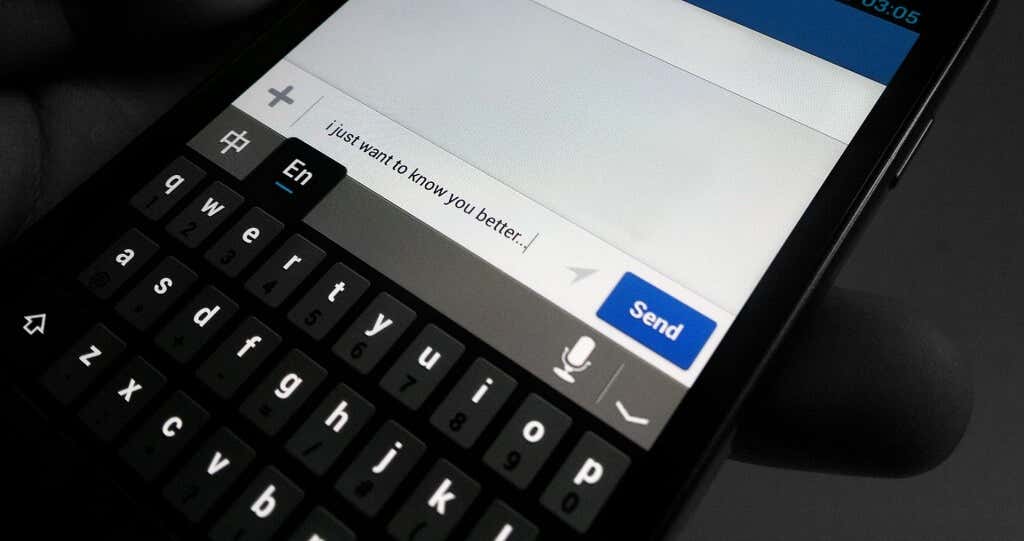
The recommendations below should stop Gboard from crashing on your iPhone and Android devices.
1. Close Recently Used Apps
Having too many apps actively running in the background will eat up your smartphone’s RAM and cause some apps to malfunction. If Gboard is freezing or stops working, close apps you aren’t using and monitor Gboard’s performance.
On Android devices, use third-party cleaning apps to free up your device’s memory if the “Gboard has stopped” or “Unfortunately, Gboard has stopped” errors persist.
2. Remove and Re-Add Gboard
Another easy way to fix issues with Gboard on iOS devices is to remove and re-add the keyboard on your iPhone.
- Go to Settings > General > Keyboard > Keyboards and tap Edit in the top-right corner.
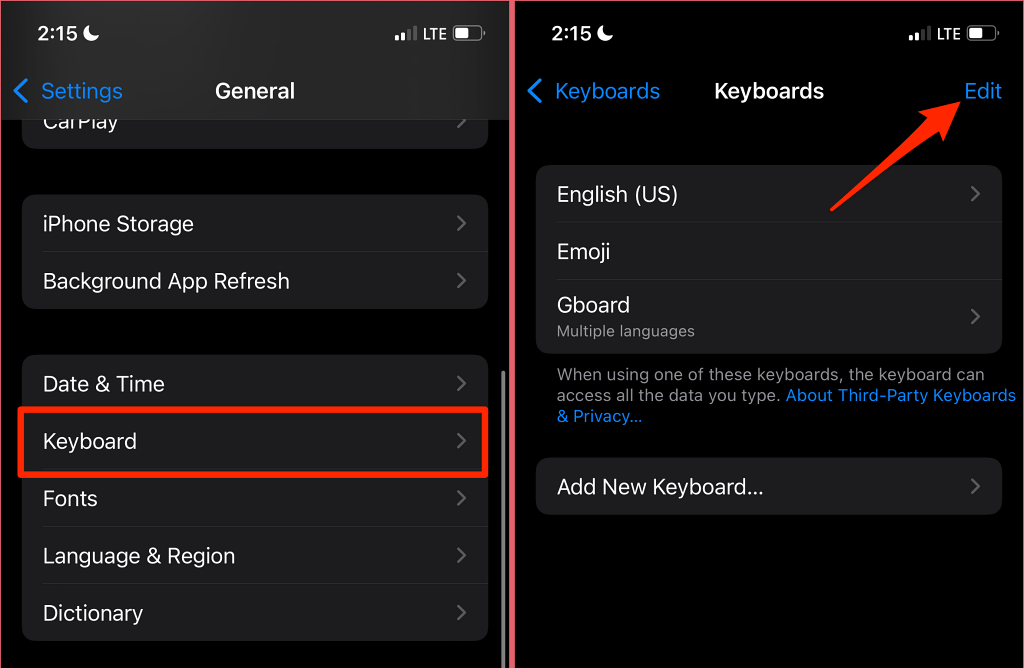
- Tap the red minus icon next to Gboard, select Delete, tap Done to proceed.
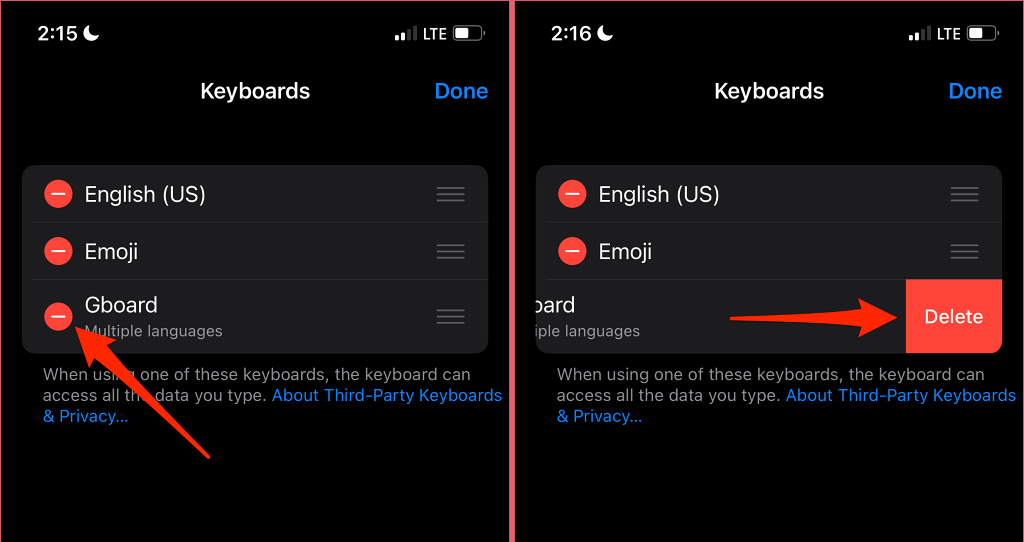
- Finally, select Add New Keyboard, and select Gboard in the “Third-Party Keyboards” section.
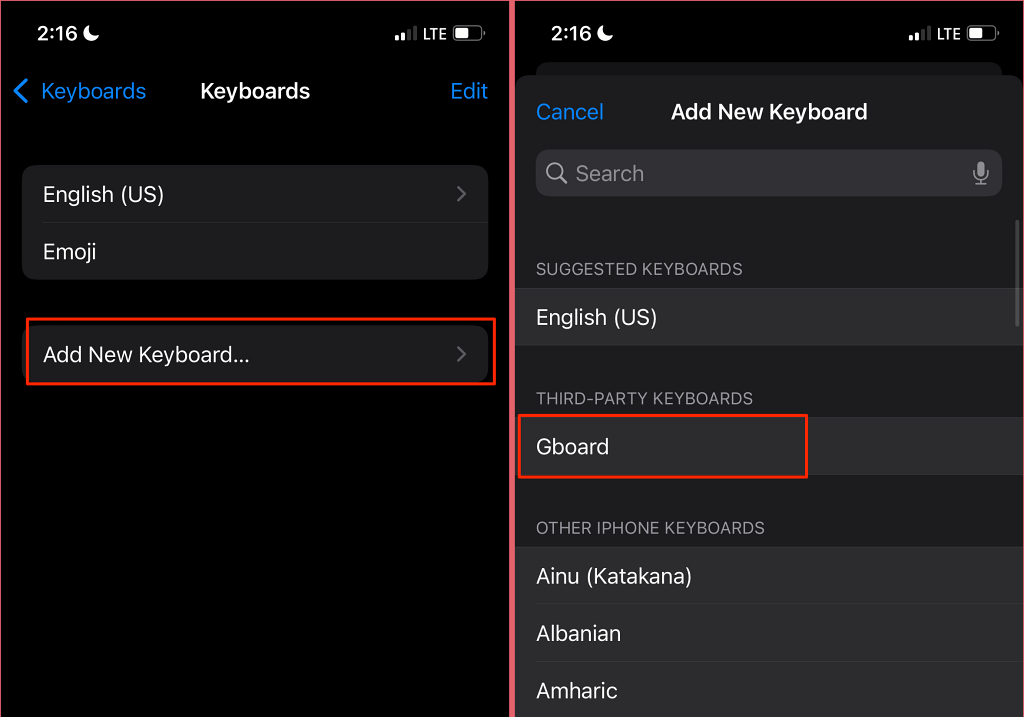
Try typing in any app and check if Gboard works without crashing abnormally. Note that you may have to manually switch to Gboard after removing and re-adding the keyboard.
When typing, tap the globe icon at the bottom-left corner of your iPhone to switch to Gboard. Better yet, tap and hold the globe icon and select Gboard.
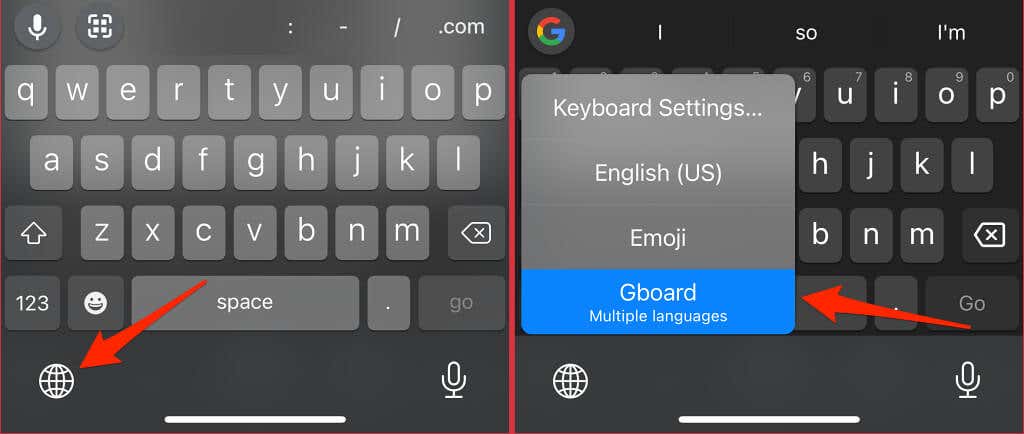
3. Force Close Gboard
Force-closing Gboard can fix the “Unfortunately, Gboard has stopped” error and restore the keyboard to its regular state in Android. The operation will terminate the keyboard and all associated background processes. Gboard will start anew and possibly run without throwing the “Unfortunately, Gboard has stopped” error.
Long-press the Gboard icon, select App info, tap Force Stop, and select OK on the confirmation.
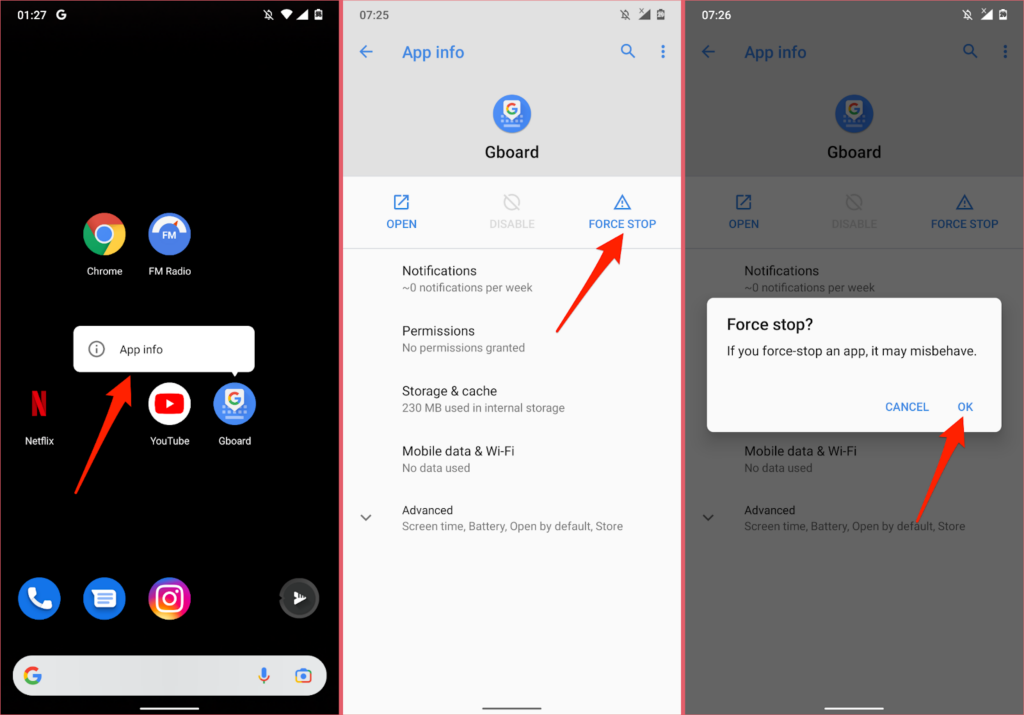
Afterward, try typing in any app or text box and check if Gboard works without any issue.
4. Update GBoard
GBoard may occasionally crash if it’s outdated or if the version installed on your phone is bug-ridden. Several Android users in this Android Help Community thread stopped Gboard from crashing by updating the keyboard.
Open your device’s app store (Play Store for Android or App Store for iOS) and update GBoard to the latest version.
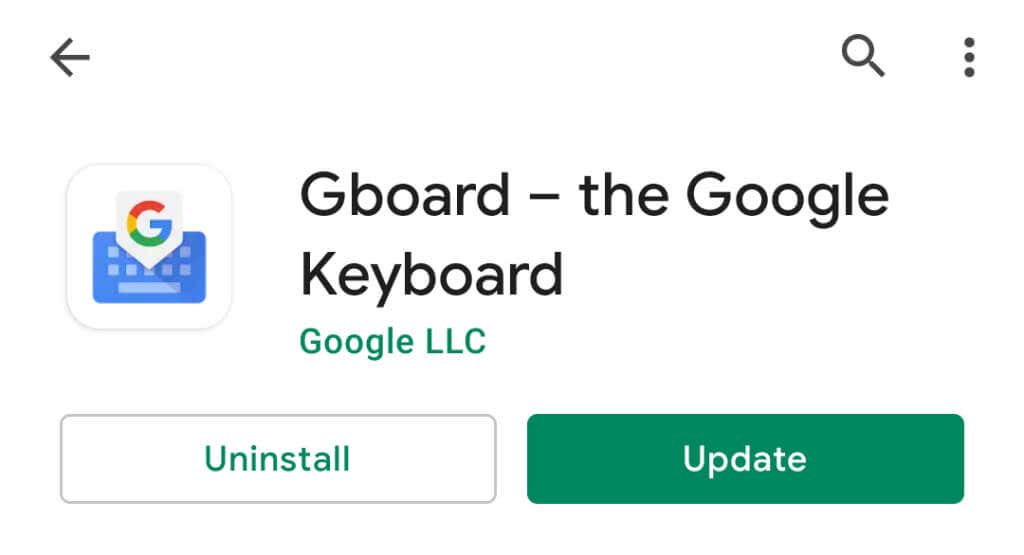
5. Clear Gboard’s Cache and App Data
Deleting Gboard’s temporary files (or cache data) will free up wasted space, resolve memory problems, and fix issues causing the keyboard to malfunction. You can clear Gboard’s cache data from the Settings menu or use third-party cleaning apps.
- Long-press Gboard’s app icon and select App info.
- Select Storage & cache and select Clear Cache.
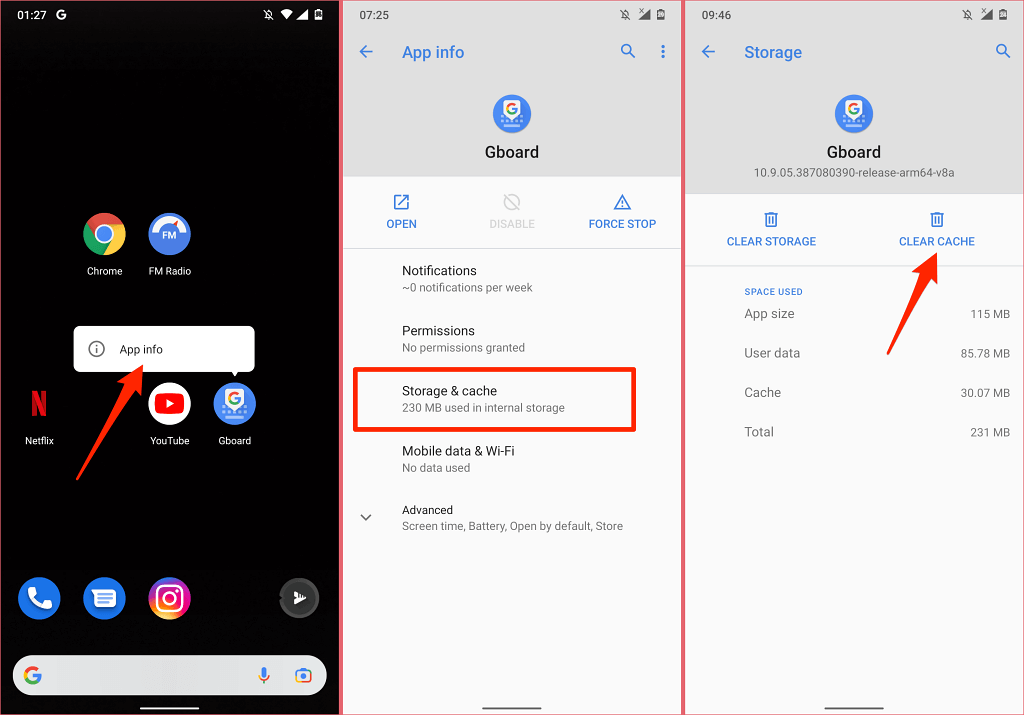
Use Gboard for some minutes and monitor its performance. If the Gboard keeps stopping, proceed to the next step to delete the keyboard’s data.
- Select Clear Storage and select OK on the confirmation prompt.
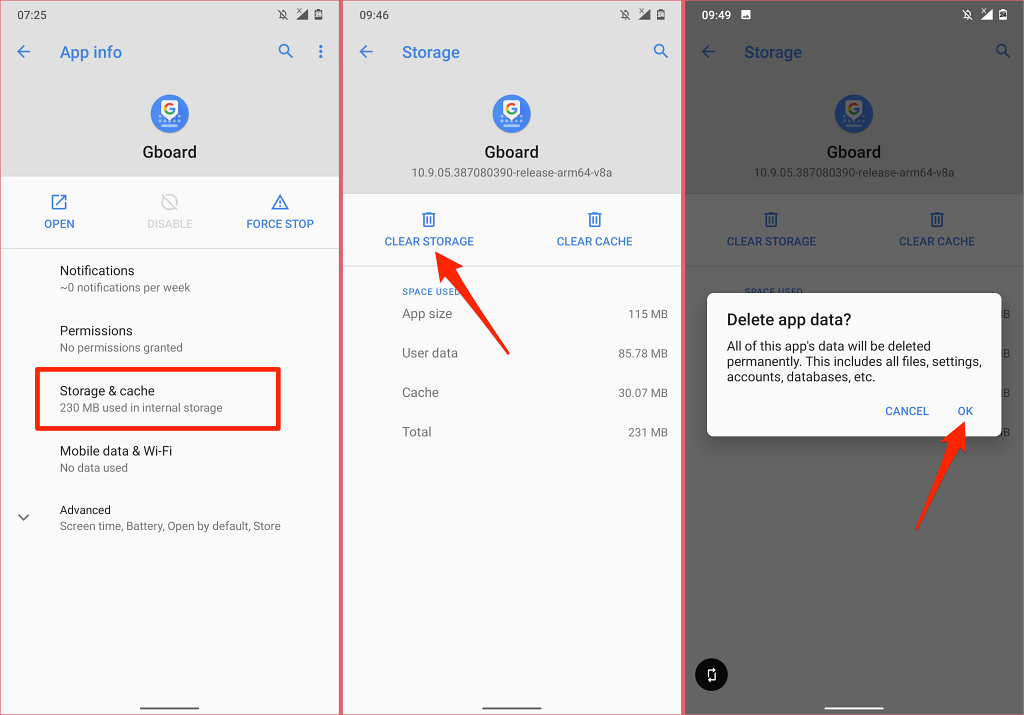
Clearing Gboard’s storage will reset the keyboard’s theme, custom dictionary, learned words, and other configurations.
If Gboard keeps stopping when using a particular app, there’s likely a conflict between both applications. Consider clearing the app’s cache data instead. Additionally, update the problematic app in the Play Store.
6. Check Gboard Access and Permission
In iOS, you need to grant Gboard permissions to enjoy the keyboard’s full functionalities. If GBoard (or some of its features) stops working on your iPhone, confirm that the app has full access to your data.
Note: Although Google says granting Gboard full access only sends data from Google Searches to Google, Apple warns that full data access allows Google to capture everything you type or previously typed—addresses, credit card information, and other personal data. It’s also worth noting that data from voice input via Gboard’s microphone are sent to Google for transcription.
- Go to Settings > Gboard and select Keyboards.
- Toggle on Allow Full Access and select Allow on the confirmation prompt.
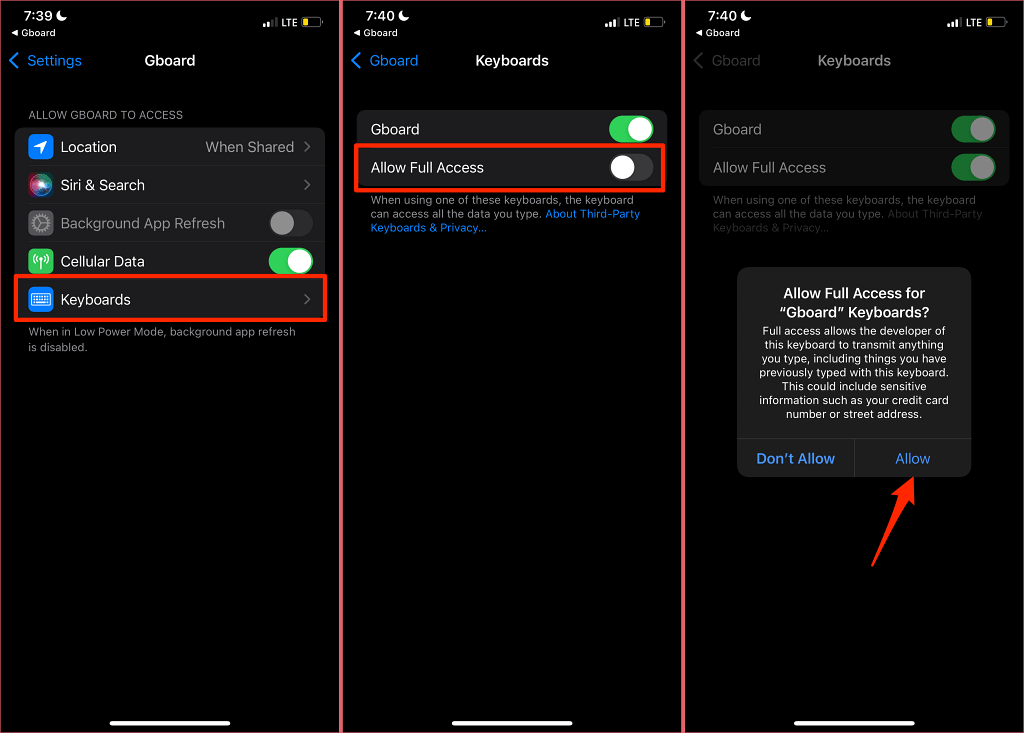
If Gboard already has full data access on your iPhone or iPad, toggle off the Allow Access option and turn it back on.
7. Restart Your Phone
This will refresh your device’s operating system, free up RAM, and squash system errors causing Gboard to crash.
Press and hold the power/lock button on your Android smartphone and select Restart on the power menu.
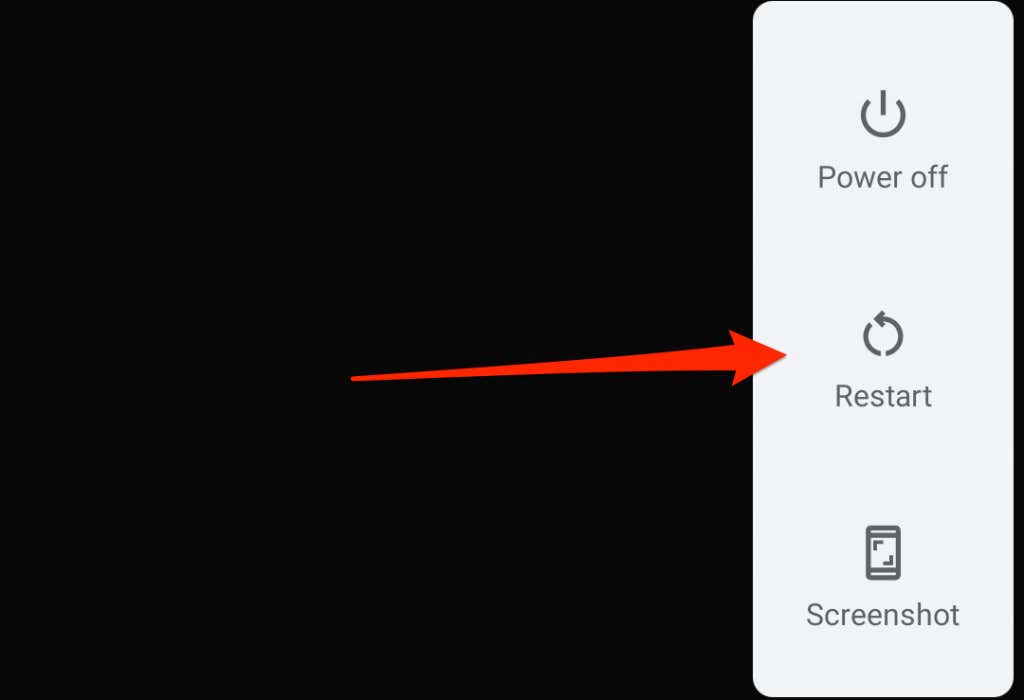
To restart your iPhone, go to Settings > General > Shut Down. Drag the slide to power off slider to the right and wait for a minute for your iPhone to shut down completely.
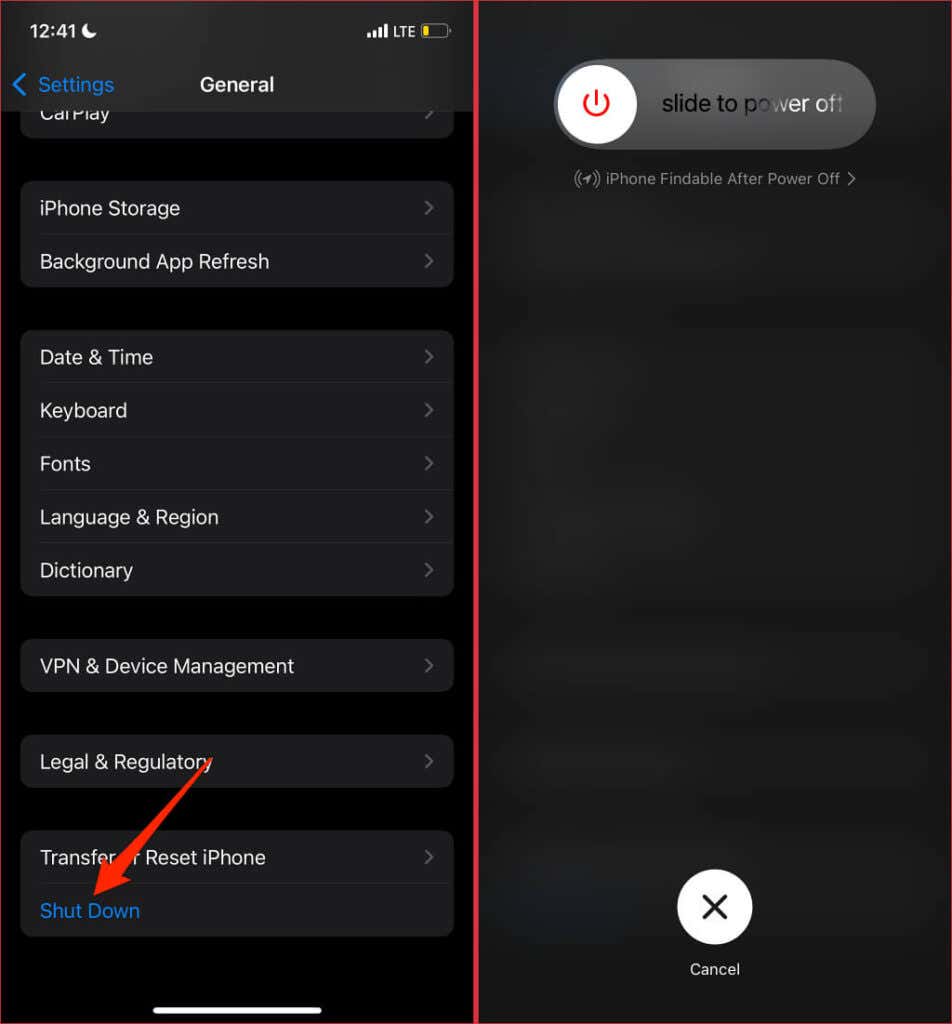
Press and hold the side/power button to restart your device and check if Gboard works properly afterward.
8. Reinstall Gboard
Still can’t use the Google keyboard? Delete Gboard from your device and reinstall the keyboard from scratch. You might be unable to uninstall Gboard if it’s the default (or only) keyboard on your Android smartphone.
Long-press the Gboard icon on the Home Screen, select Remove App and select Delete App on the confirmation.
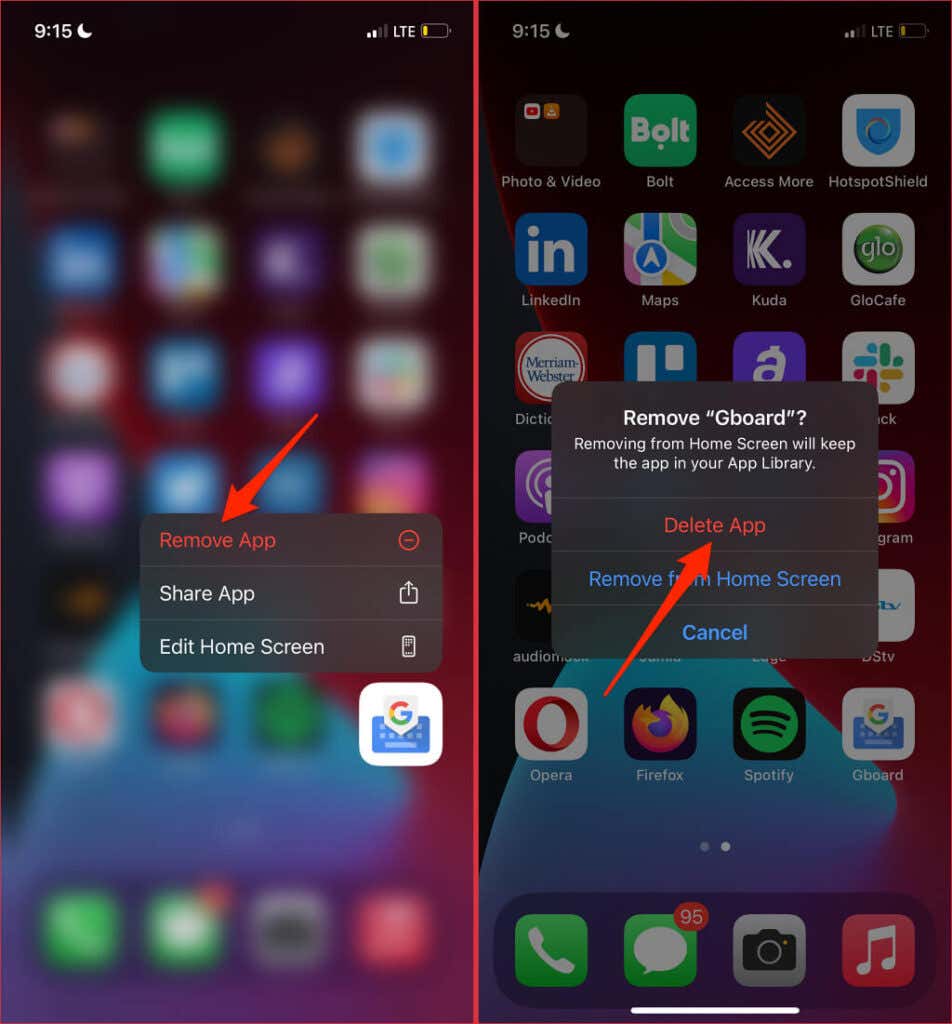
Alternatively, long-press Gboard’s icon in the App Library, select Delete App, and select Delete on the prompt.
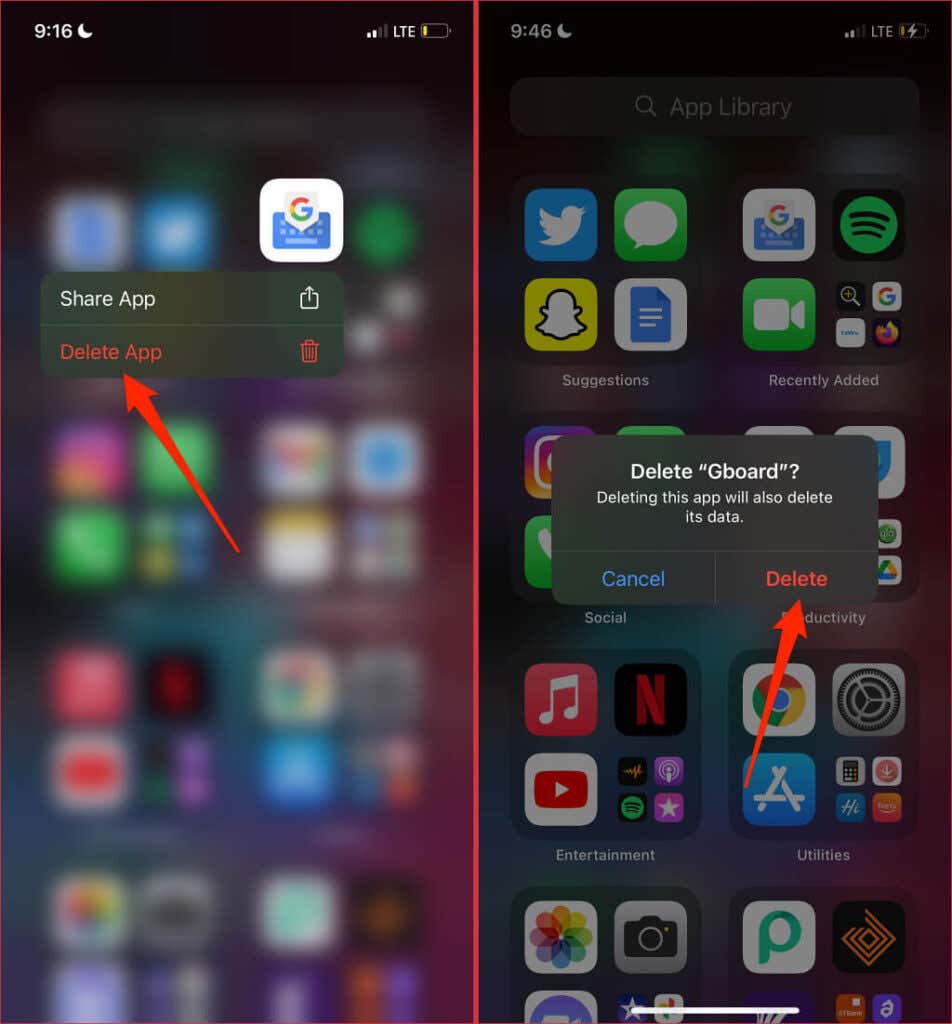
Reinstall Gboard from the Play Store (for Android) or App Store (for iOS) and check if that fixes the problem.
9. Update Your Phone
Many apps have operating system requirements. Although Gboard’s software requirements vary with different devices, you want to make sure the device is up-to-date. That’ll guarantee optimal performance and full access to Gboard’s features.
Connect your Android smartphone to the internet via cellular data or Wi-Fi, go to Settings > System > Advanced > System Update, and tap Check for updates.
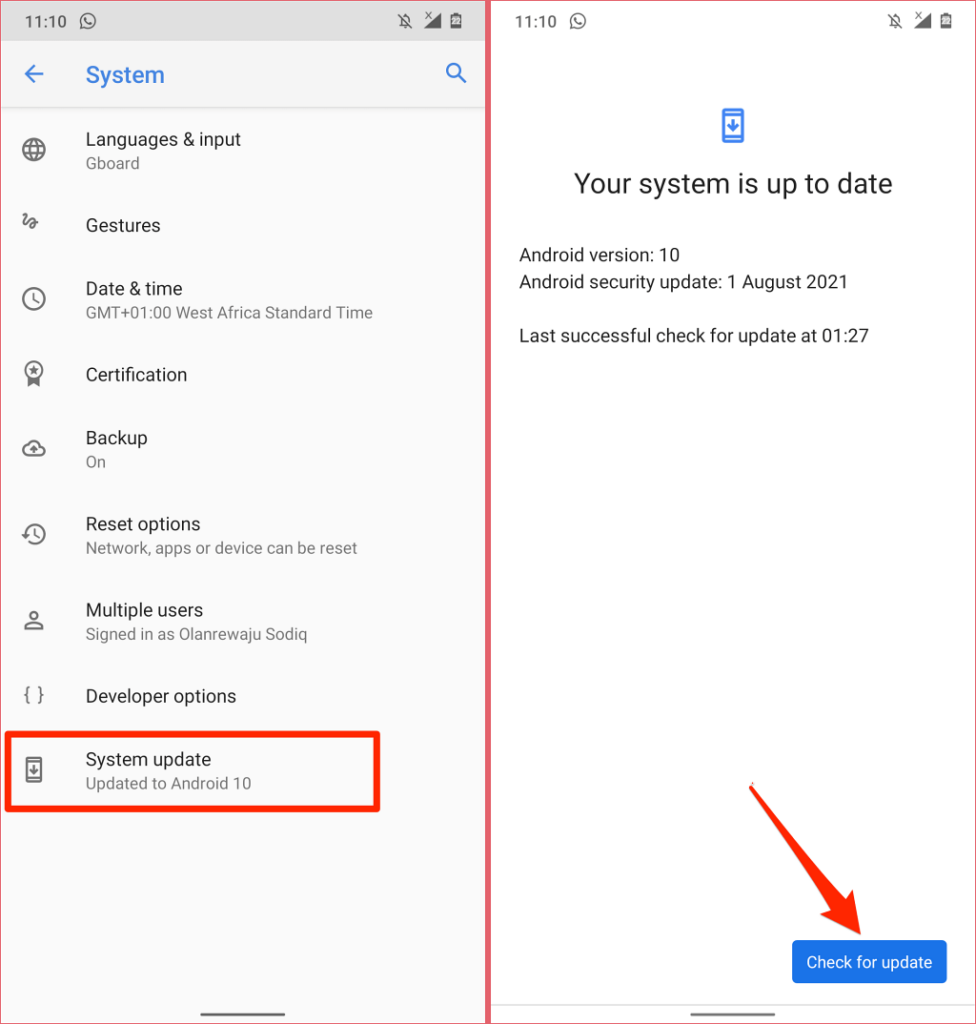
To update your iPhone, open the Settings app and go to General, select Software Update, and select Download and Install.
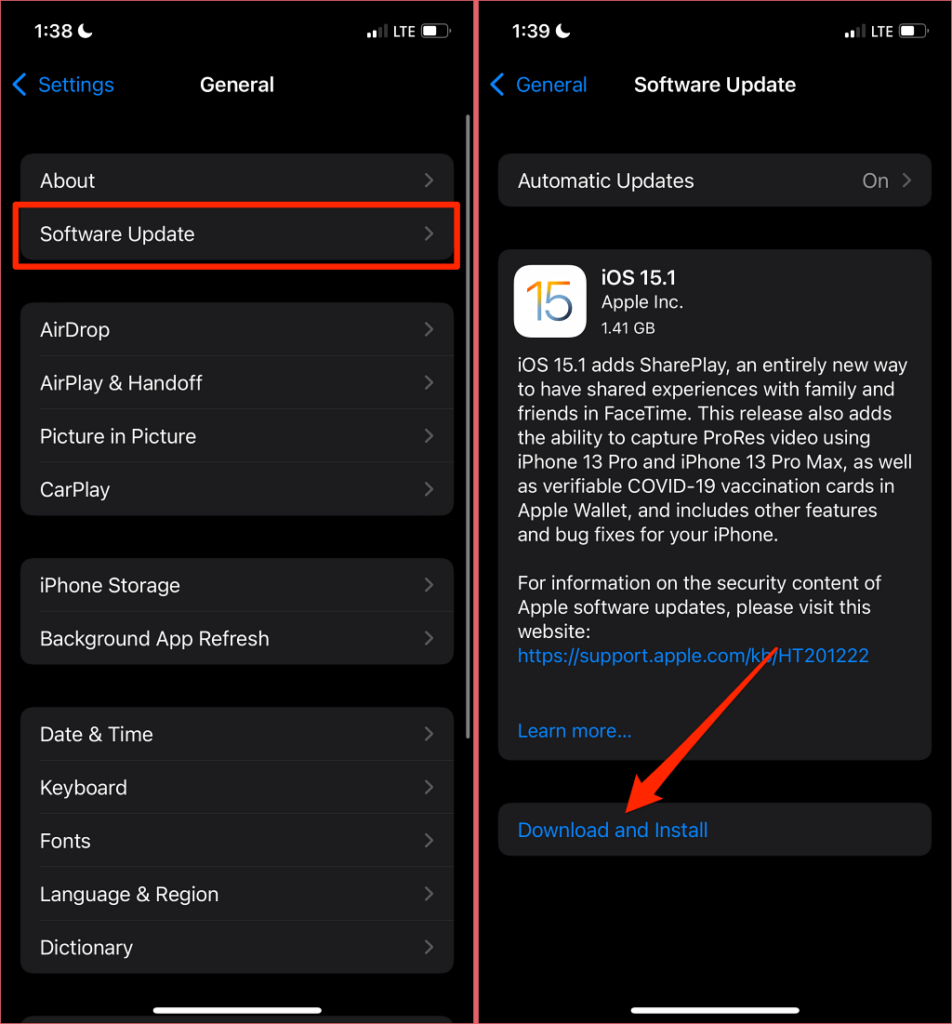
Road to a Stable Gboard
Again, these solutions fixed Gboard issues for many Android and iPhone users. If Gboard keeps stopping despite trying these fixes, report the problem to Google via the Gboard feedback form.
Launch the Gboard app on your iPhone and select the Feedback option. On Android devices, open Gboard, tap the three-dot menu icon in the top-right corner and select Help & feedback.
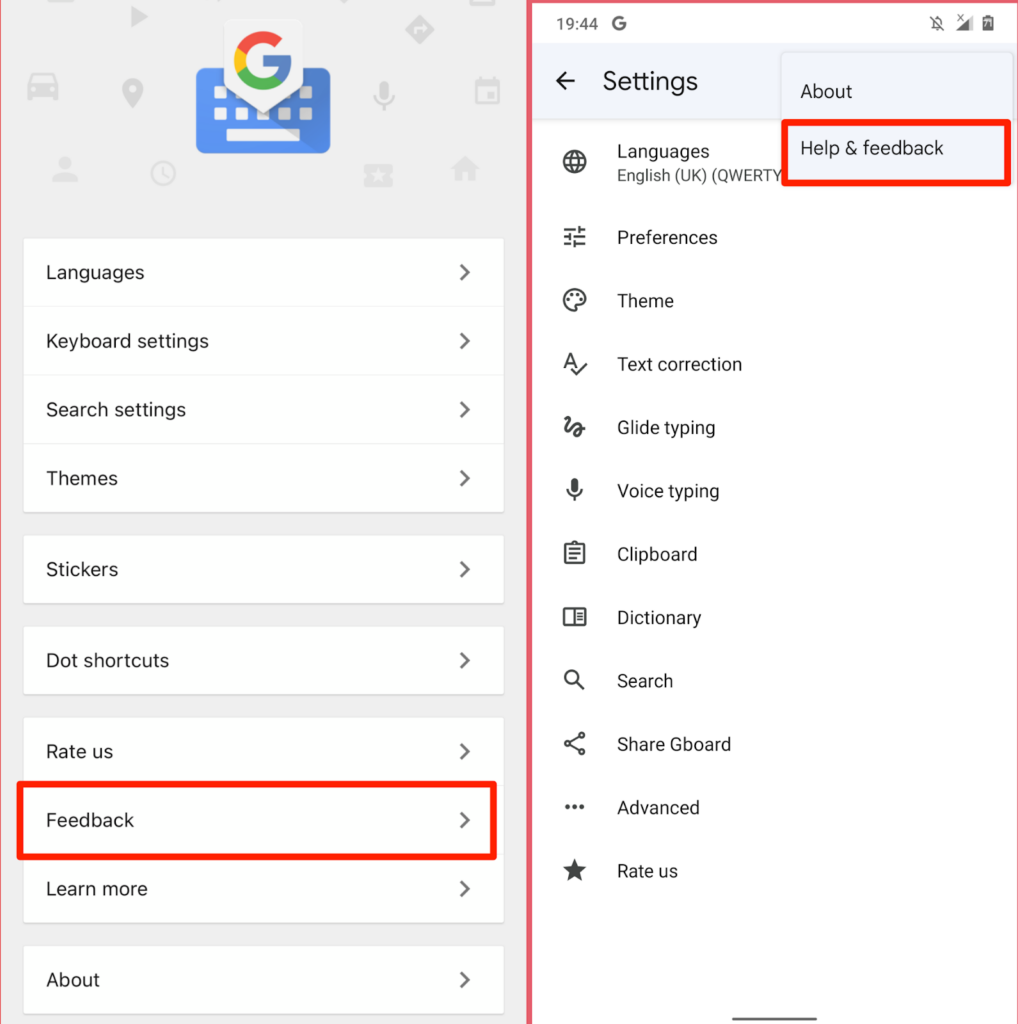
Type details of the issue in the dialog box and send the feedback to Google.
Обладатели смартфонов Xiaomi 3,4,5 версий массово столкнулись с ошибкой клавиатуры Gboard на своих смартфонах. При появлении этого сбоя клавиатура постоянно сворачивается на экране, совсем не появляется, возникают проблемы со снятием блокировки экрана. Либо на телефоне появляется уведомление «В приложении Gboard произошла ошибка». В статье расскажем о причине появления сбоя, а ниже дадим несколько советов как починить клавиатуру или установить хороший аналог. Инструкции подойдут для ЛЮБОГО смартфона под управлением системы Андроид.
В чем причина?
Компания Google решила обновить стандартную клавиатуру смартфонов Gboard и выпустила обновление 17 декабря 2019. Пользователи начали обновлять приложение, кто-то сразу, другие в последующие дни. Обновление не было массово протестировано на смартфонах марки Xiaomi и пользователи столкнулись с конфликтом.
Gboard – это стандартная версия экранной клавиатуры, которая идёт в комплекте с Андроид смартфоном. Разработанное компанией Google приложение уже установлено на новые модели всех телефонов. Это одно из стандартных приложений, как Gmail почта или YouTube.
Если на компьютере клавиши это дополнительное оборудование, на смартфоне это просто программа. Разработчики Google быстро отреагировали на ошибку и выпустили обновление для Гбоард. Ниже расскажем как исправить сбой, а так же предотвратить будущие ошибки.
Как починить клавиатуру
Мы предлагаем два пути решения – обновить стандартное приложение Gboard на своем смартфоне. Или установить альтернативную версию клавиш, например самую популярную программу в Play Маркет – SwiftKey. Многие пользуются стандартной версией и не думают ее менять, это дело привычки и удобства. Ошибка решится и в том и в другом случае, а вернутся к стандартным клавишам можно в любой момент через настройки смартфона.
Способ 1. Обновляем Gboard
Для обновления стандартной умной клавиатуры следуйте простой инструкции:
- Запускаем Play Маркет на смартфоне.
- В поисковой строке набираем
GboardилиGoogle клавиатура. - На открывшейся странице нажимаем зеленую кнопку «Обновить».
Обновляем Gboard
- Если набрать текст не получается из-за ошибки – кликайте на значок микрофона и продиктуйте голосовой запрос «клавиатура Гугл».
Что делать если обновления нет?
Если вы уже обновились до новой версии, а ошибка осталась – делаем наоборот:
- Заходим в настройки смартфона и выбираем «Приложения» или «Все приложения».
- В списке установленных программ отыщите Gboard и перейдите в него.
- Снизу будет кнопка «Удалить обновления» – нажимаем на нее и перезагружаем смартфон.
Удаляем последнее обновление
Способ 2. Установка SwiftKey
SwiftKey – самый популярный аналог стандартной клавиатуры телефона(не реклама). Более продвинутые пользователи после покупки нового смартфона устанавливают именно это приложение. Число загрузок в Play Маркет измеряется миллионами. Так же утилита получила более 3 миллионов положительных отзывов. Плюсов масса:
- Словарный запас – запоминает вводимые слова и фразы.
- Набор смайликов в меню.
- Поддержка до 5ти языков ввода.
- Множество тем оформления. Установите тему на свой вкус из библиотеки, все темы бесплатные.
- Самый весомы плюс – стабильная работа ГОДАМИ. Установил программу и забыл о сбоях.
Вот так выглядит пример набора текста в SwiftKey:
Пример набора текста в SwiftKey
Для установки шаги такие стандартные:
- Откройте Play Маркет и напишите
SwiftKey. Или перейдите сюда. - Перейдите на страницу программы и нажмите «Установить».
Устанавливаем приложение SwiftKey
- После установки и первом запуске программа предложит изменить способ ввода на новый – изменяем и радуемся жизни.
Как поменять клавиатуру
Не зависимо какую программу и раскладку вы выберете – всегда можно переключиться или установить другую версию удобную для вас. Увеличить или уменьшить размер кнопок, настроить тему оформления и поиграться с настройками. Смена способов ввода легко меняется в настройках, найти можно так:
- Открываем «Настройки» смартфона.
- Переходим к строчке «Расширенные Настройки».
- Находим пункт «Язык и ввод».
Изменяем способы ввода на смартфоне
- В пункте «Текущая клавиатура» можно выбрать стандартную Gboard, её аналог SwiftKey или любую другую.
- В «Управление клавиатурами» выберите какую включить, отключить.
После всех манипуляций не забудьте отключить установку из неизвестных источников для дополнительной защиты смартфона.
Заключение
В статье мы постарались максимально подробно рассказать, что делать если у вас появилась ошибка Gboard на Xiaomi Redmi или любом другом Андроид смартфоне. Напишите в комментариях какой раскладкой и программой вы пользуетесь, а так же помогла ли наша статья лично Вам. Будем благодарны за отзыв. Задавайте другие вопросы по сбоям в работе телефона или компьютера, а так же любых программ, мы стараемся освещать только актуальные темы.





















